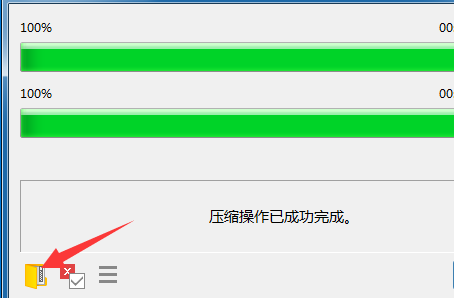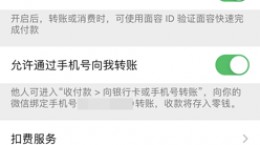bandizip怎么压缩最小?当下使用压缩文件来进行传输的方式是越来越长见了,而压缩包的大小自然是越小传输起来越方便。还不是很了解如何使用bandizip将文件压缩到最小的小伙伴们,下面就为大家带来详细的操作教程。
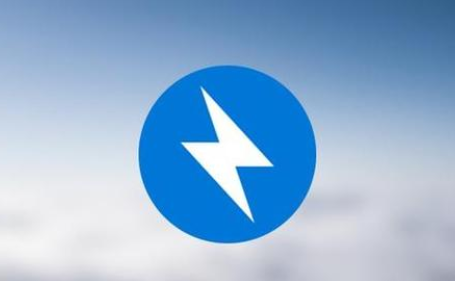
bandizip压缩到最小教程
打开下载好的bandizip,点击新建压缩文件的按钮

在新的窗口中点击下方的添加按钮

从电脑文件中选择我们所需要进行压缩文件导入到软件之中。
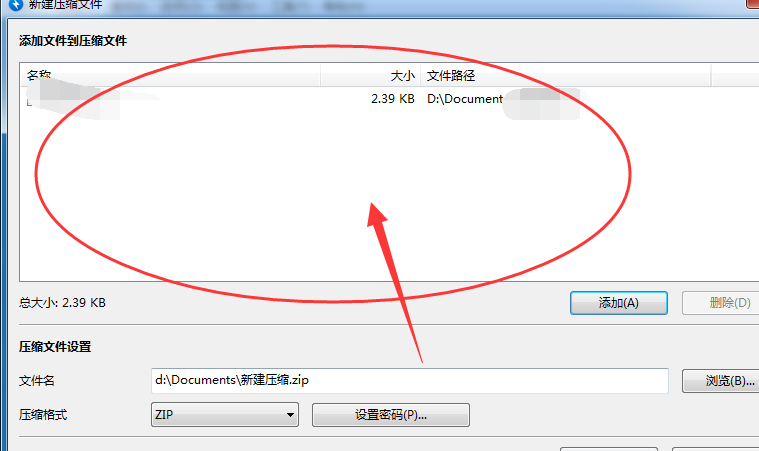
导入文件之后点击下方的浏览按钮,先将压缩文件所需要保存的路径给确认好。

设置完成之后,将左下方“更多选项”给勾上。

之后就会出现更多的选择内容。
我们在里面选择“压缩级别”,在里面选择“极限压缩”。

最后点击“开始”的按钮,软件就会进行压缩了。这样设定后所压缩的压缩包就是最小的了。
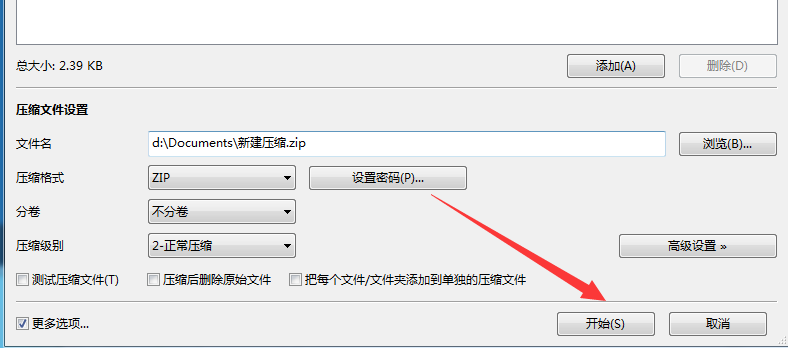
解压完成之后点击左下方文件图案就可以进入文件夹查看压缩包文件了。